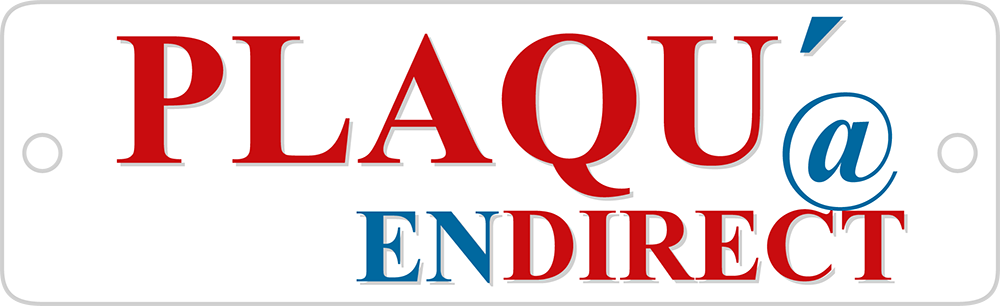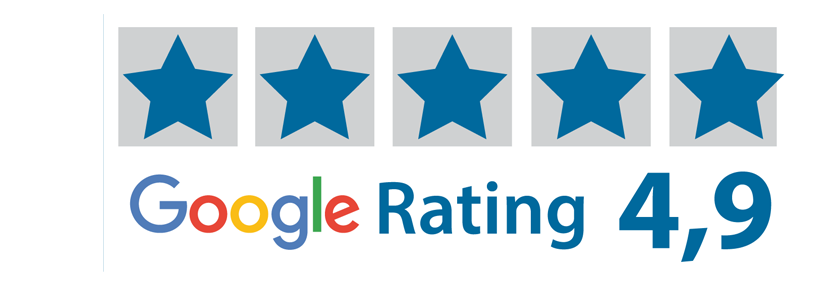Enregistrez des modèles et des images personnalisés dans SignStudio Advanced (SSA)
Ce guide explique comment enregistrer vos propres modèles et images dans notre outil en ligne, SignStudio Advanced (SSA). Un moyen intelligent d’accéder rapidement à des modèles et images uniques pour répondre aux besoins spécifiques des clients.
1. Connectez-vous et cliquez sur « Commandez ici »
Connectez-vous et cliquez sur n’importe quel bouton Commandez ici depuis la page d’accueil pour ouvrir SSA. À partir de là, vous pouvez commencer à créer un nouveau modèle ou télécharger une image.

2. Télécharger et enregistrer l’image
Cliquez sur le bouton Ajouter une image au-dessus de votre plaque dans SSA. Accédez à l’onglet Mes images, cliquez sur Choisir un fichier, recherchez l’image sur votre ordinateur et cliquez sur Importer..
L’image doit répondre aux exigences suivantes:
- Format de fichier: .pdf, .eps, .svg, .bmp, .jpg, .jpeg, .png, .tif, .ai
- Taille du fichier: 15 Mo max
- Résolution: au moins 150 dpi pour de meilleurs résultats
Choisissez ensuite dans quelle catégorie l’image doit être enre- gistrée.
Vous pouvez:
- L’enregistrer dans une nouvelle catégorie en saisissant un tout nouveau nom.
- L’enregistrer dans une catégorie existante en saisissant le nom de la catégorie.
- L’enregistrer dans la catégorie Mes images en laissant le champ vide.
Enfin, cliquez sur Importer.
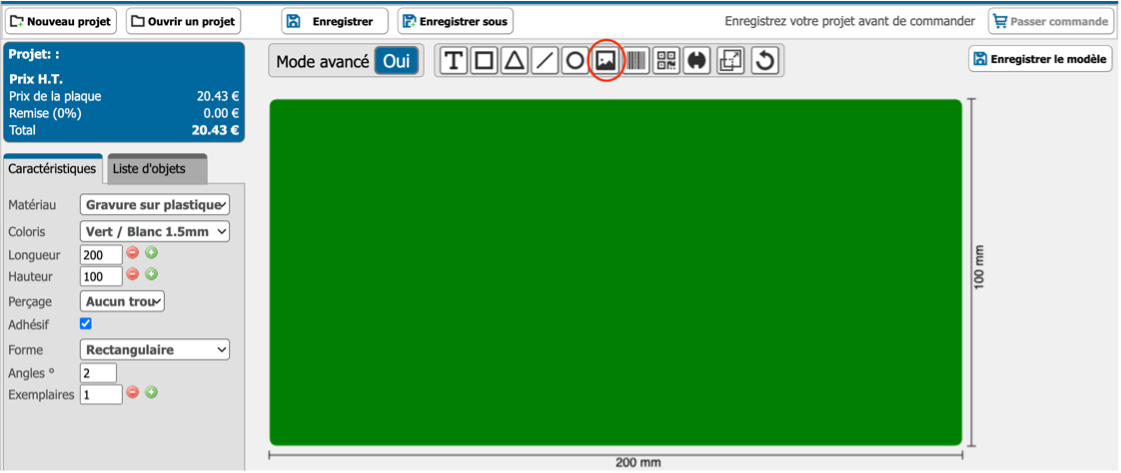
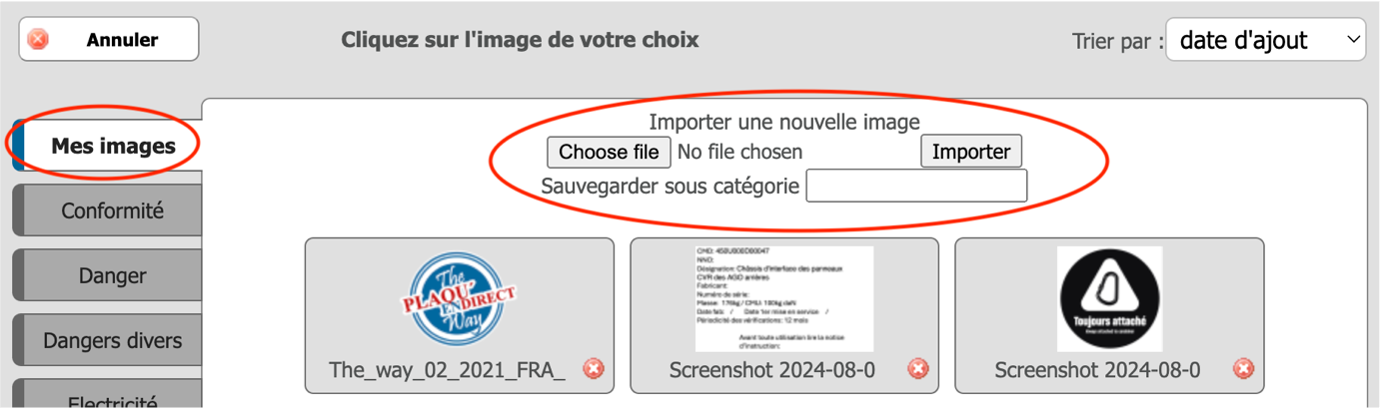
3. Enregistrer le modèle
Vous avez terminé votre étiquette et souhaitez l’utiliser comme modèle pour des projets similaires à l’avenir ? Cliquez sur Enregistrer le modèle lorsque tous les éléments sont désélectionnés sur l’outil en ligne.
Nommez-le ensuite et sélectionnez la catégorie dans laquelle le modèle doit être enregistrée, en suivant la même logique qu’à l’étape 2.

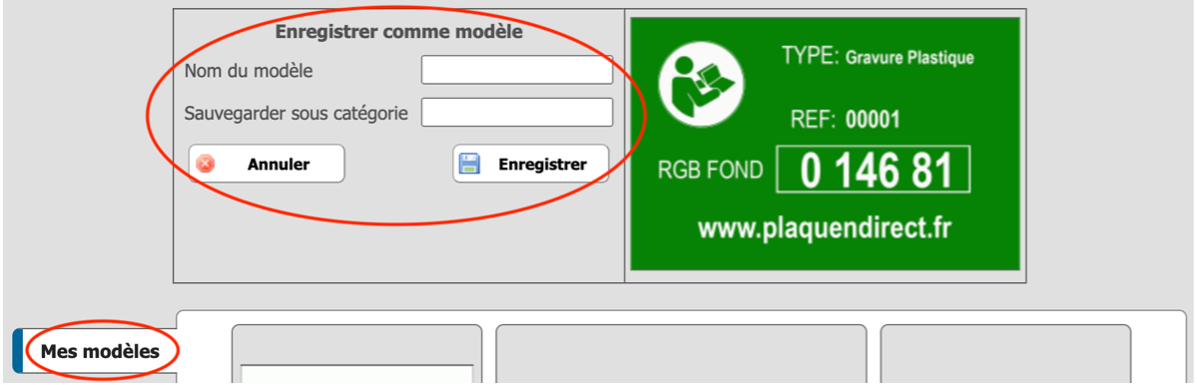
4. Trouver vos modèles et images
Lorsque vous souhaitez utiliser votre modèle unique : cliquez sur Modèle en bas à gauche de l’outil SSA. Accédez ensuite à la catégorie dans laquelle il a été enregistré et ouvrez-la.
Lorsque vous souhaitez utiliser votre image unique : cliquez sur le bouton Ajouter une image au-dessus de votre plaque dans SSA. Accédez ensuite à la catégorie dans laquelle elle a été enregistrée et ouvrez-la.

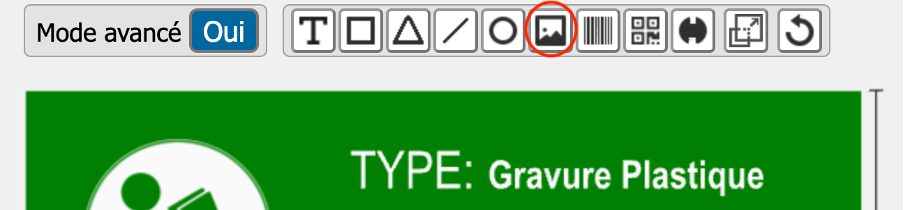
5. Supprimer le modèle ou l’image (si nécessaire)
Si vous souhaitez supprimer votre modèle ou votre image, cliquez simplement sur le symbole de la croix rouge et confir- mez votre choix.
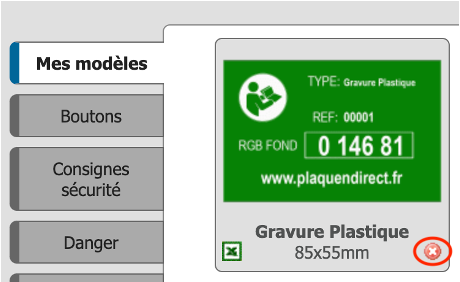
Conseil!
Vous souhaitez partager vos modèles avec d’autres comptes ? Envoyez un courriel à info@plaquendirect.fr et demandez que vos comptes soient liés. Dans le courriel, indiquez quel compte doit être le « compte d’entreprise » avec les droits d’administrateur. Enregistrez ensuite votre modèle et nommez la catégorie avec le numéro du compte d’entreprise. Votre modèle apparaîtra désormais pour tous les comptes liés dans la catégorie partagée.